使用过演示文稿的朋友们都知道,常常会在幻灯片的内容上使用超链接可以快速翻到需要的那一页幻灯片。下面小编就来告诉大家如何在WPS演示中使用超链接的命令,一起来看看吧。新建默认模板wps演示文稿,内容版式为空白版式。单击在线素材中的目录项,单击目录选项卡,选中其中一种目录,右击选择快捷菜单中的“插入&rd......
WPS excel如何计算员工全勤奖
WPS教程
2021-09-13 11:43:18
做人力资源工作的朋友们经常需要统计人员的出勤天数,从而跟全勤奖挂钩,那么今天我们就来教大家,如何快速计算全勤奖,具体怎么操作呢,一起来学习一下吧。

WPS计算员工全勤奖
首先,我们看到如下表格,选择全勤奖单元格。
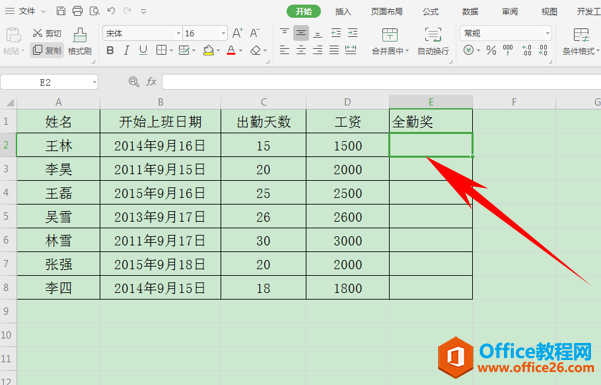
在单元格当中输入公式=IF(C2>=25,”200″,”0″),意思为出勤25天以上的,发全勤奖200元,反之则为0元。
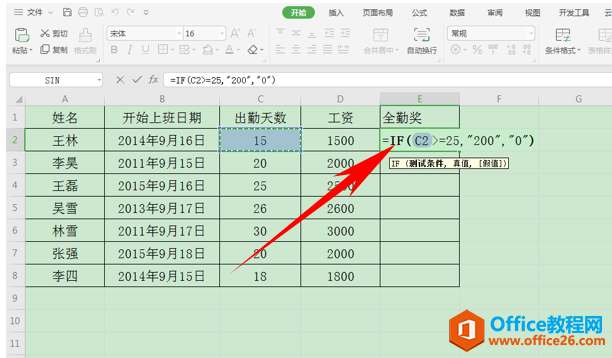
单击回车后,下拉单元格填充框,完善整个表格,我们看到每个人是否有全勤奖就一键显示出来了。
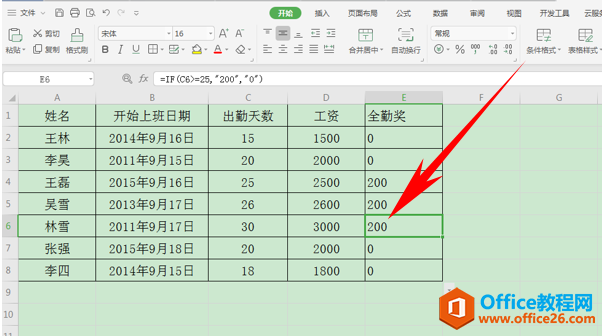
那么, 在WPS表格当中,计算员工全勤奖的方法,是不是非常简单呢,你学会了吗?
相关文章





